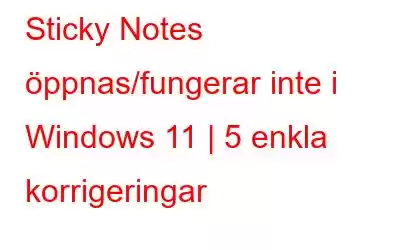En av de mest populära Windows-apparna Sticky Notes, gör det möjligt för användare att snabbt spela in sina tankar på en dator. Men ibland öppnas eller fungerar inte Sticky Notes på vissa användares datorer, vilket hindrar dem från att göra detsamma. De vanligaste orsakerna till det här problemet är att köra en skadad eller föråldrad version av appen och inte ha administratörsrättigheter.
Läs även: De ultimata Windows 10 Sticky Notes-tricken
Hur man gör Åtgärda Sticky Notes som inte öppnas/fungerar i Windows 11 på 5 minuter eller mindre
Här är några saker du kan försöka åtgärda problemet. Dessutom kan du överväga att kontakta Microsofts support för personlig hjälp.
Metod 1: Kör felsökaren
Microsoft har föreslagit ett antal automatiska korrigeringar för vanliga Windows-problem och en av dem är felsökaren för Windows Store Apps. Den analyserar problem som kan hindra Windows-appar från att fungera korrekt. Så här gör du det:
Steg 1: Tryck på Win + I för att öppna Windows-inställningarna.
Steg 2: Klicka på fliken System till vänster och scrolla sedan ned och klicka på alternativet Felsökning till höger.
Steg 3: Klicka på alternativet Andra felsökare och leta sedan efter Windows Store Apps Felsökare .
Steg 4: Klicka slutligen på knappen Kör bredvid Windows Store Apps Felsökare strong>.
Steg 5: Följ anvisningarna som visas på skärmen så löser Windows problemet.
Försök för att öppna Sticky Notes-appen efter att processen är klar.
Metod 2: Stäng av Insights-funktionen
Tja, att stänga av Insights-funktionen är ett bra alternativ för att lösa problemet med Sticky Anteckningar som inte öppnas eller fungerar. Funktionen Insikter använder Cortana för att ge rekommendationer baserat på den data vi har lagt till i anteckningarna. Detta kan ibland komma i konflikt med själva Sticky Notes, vilket gör att det inte öppnas eller fungerar korrekt.
Följ dessa steg för att stänga av den här funktionen:
Steg 1: Öppna Inställningar genom att starta appen och välja den kugghjulsformade ikonen i det övre högra hörnet.
Steg 2: Klicka på >Allmänt.
Steg 3: Stäng av Aktivera insikt t oggle.
Starta om programmet nu för att kontrollera om felet kvarstår.
Metod 3: Stick Notes bör uppdateras
Om Sticky Notes-programvaran är inaktuell är det absolut nödvändigt att stöta på problemet med att Sticky Notes inte startar eller fungerar. . Öppna Microsoft Store nu för att se om det finns några tillgängliga uppdateringar, om du inte har uppdaterat appen ännu.
Metod 4: Reparera och återställ Stick Notes-appen
Använd Windows Reparation & Återställ alternativ för att lösa apprelaterade problem om uppdateringen av appen visade sig vara ineffektiv. Med hjälp av den här funktionen kommer vi att försöka fixa den trasiga appen och återställa alla inställningar till deras standardvärden. Så här går du tillväga:
Steg 1: För att Inställningar ska öppnas, tryck på Win + I.
Steg 2: Välj alternativet Installerade appar efter att ha klickat på fliken Appar.
Steg 3: Skriv Sticky Notes i sökrutan så visas den markerad.
Steg 4: > Klicka på de tre prickarna bredvid Sticky Notes och välj sedan Avancerade alternativ.
Steg 5: Scrolla ner tills du nå avsnittet Återställ och välj knappen Reparera.
Steg 6: Om problemet kvarstår och klicka sedan på Återställ-knappen.
Öppna Sticky Notes och kontrollera om problemet har lösts.
Metod 5: Registrera Sticky Notes igen
Omregistrering av appen är en av de beprövade korrigeringarna som många användare har föreslagit när de upplever problem med att starta Sticky Notes.
Steg 1: Gå till Sök rutan och skriv "Windows Powershell" för att återregistrera appen.
Steg 2: Välj Kör som administratör från menyn efter det och sedan klicka på Ja när du begär det.
Steg 3: Skriv följande kommando nu:
Get-AppXPackage -AllUsers -Name Microsoft.MicrosoftStickyNotes | Foreach {Add-AppxPackage -DisableDevelopmentMode -Register "$($_.InstallLocation)\AppXManifest.xml" -Verbose}
Lösta problem med anteckningar: Kom tillbaka på rätt spår med dessa lösningar!Först och främst, prova att uppgradera appen och stänga av Insikter om Sticky Notes inte öppnas. Om allt annat misslyckas kan du testa att registrera om appen. Vi hoppas att rättsmedel sug gested i det här inlägget hjälper dig att lösa problemet.
Meddela oss i kommentarerna nedan om du har några frågor eller rekommendationer. Vi skulle gärna ge dig en lösning. Vi publicerar ofta råd, knep och lösningar på vanliga tekniska problem.
Du kan också hitta oss på Facebook, Twitter, YouTube, Instagram, Blädderblock och Pinterest.
Läs även:
Ta med dig dina Windows 10 Sticky Notes överallt
Hur säkerhetskopierar och återställer jag Sticky Notes i Windows 10?
Får dina händer på Windows 10 Sticky Notes var som helst
Läs: 7